DVD 컬렉션이 많다면 DVD에 좋아하는 클립이 있을 것입니다. 그런 다음 DVD 영화에서 클립을 추출하여 가족의 추억을 위해 새로운 비디오를 만들거나 좋아하는 DVD 클립을 다른 컬렉션에 저장하고 싶을 수 있습니다. 어느 경우든 필요한 단계는 DVD를 리핑하고 클립을 잘라내는 것입니다. 일반 비디오 파일과 달리 DVD는 일반적인 비디오 편집기에서 감지할 수 있는 형식이 아니기 때문입니다.
걱정하지 마세요. 필요한 건 DVD 리퍼뿐입니다. 다음 부분에서는 세 가지 DVD 리퍼와 DVD에서 파일을 추출하는 자세한 단계를 알아볼 것입니다.
우리가 테스트한 3개의 DVD 리퍼 중 VideoByte BD-DVD 리퍼 복사 보호 복호화, 다양한 편집 기능, 빠른 리핑 속도에서 두드러집니다. DVD든 블루레이 영화든, 리퍼는 쉽게 클립을 추출할 수 있습니다. 시도해 보면 알게 될 것입니다.
VideoByte BD-DVD 리퍼를 사용하여 DVD에서 비디오 클립을 추출하는 방법(모두에게 적합)
DVD에서 원하는 클립을 추출하려면 DVD 리퍼가 반드시 필요합니다. VideoByte BD-DVD 리퍼 DVD를 일반적인 디지털 사본으로 리핑할 수 있는 강력하고 기능이 풍부한 소프트웨어입니다. DVD에서 클립을 쉽게 추출할 수 있도록 도와주는 편집기가 함께 제공됩니다.
복사 방지된 4K DVD 영화이든 수제 DVD이든 DVD 리퍼는 가능합니다. MP4로 리핑해 또는 손실 없는 품질의 일반적인 디지털 형식. 클립만 있는 경우 VideoByte BD-DVD 리퍼의 내장 편집 기능을 사용하면 DVD 콘텐츠를 잘라내고 병합합니다 그리고 효과 추가 찢기 전에. 게다가, 찢을 수도 있습니다 DVD 타이틀 또는 챕터따라서 전체 영화를 리핑할 필요 없이 필요한 부분으로 바로 이동할 수 있습니다. VideoByte BD-DVD 리퍼는 DVD에서 비디오 클립을 추출하는 데 필요한 모든 기능을 갖추고 있습니다.
👍 VideoByte BD-DVD 리퍼: 모든 DVD에서 클립을 잘라내고 리핑
- 상업용 DVD와 Blu-ray 영화를 일반 디지털 비디오로 변환합니다.
- APS, CSS, ARccOS, Cinavia 등 다양한 보호 기능을 해독하여 상업용 DVD/블루레이 영화에서 클립을 추출할 수 있습니다.
- 다양한 내장 편집기를 사용하여 DVD에서 여러 클립을 쉽게 잘라내거나 병합할 수 있습니다.
- 클립을 300개 이상의 형식으로 굽고 모든 장치에서 재생할 수 있습니다.
- 리핑하기 전에 오디오 트랙과 자막을 보존하거나 추가하세요.
- 6배 더 빠른 속도로 DVD/블루레이를 변환하여 대규모 DVD 컬렉션에서 파일을 복사하는 데 적합합니다.
리핑 및 편집 기능이 가득한 VideoByte BD-DVD 리퍼는 사용하기도 쉽습니다. DVD에서 비디오 클립을 추출하고 추출하는 방법을 알아보려면 아래 비디오 튜토리얼을 확인하세요.
DVD에서 비디오를 직접 잘라내는 방법에 대한 단계별 가이드는 다음과 같습니다.
1단계. VideoByte 설치 및 DVD 로드
설치하다 VideoByte BD-DVD 리퍼 그리고 실행하세요. DVD 디스크를 드라이브에 넣으세요. 그런 다음 "DVD 로드” 버튼을 클릭하고 DVD 영화 디스크가 있는 드라이브를 선택하세요.
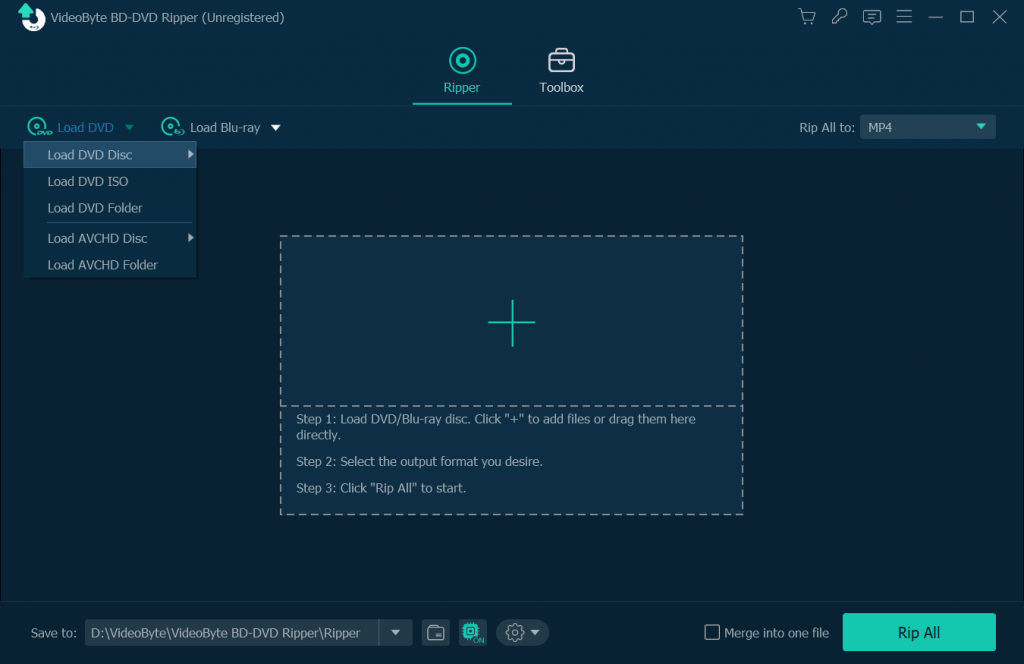
2단계. 추출해야 하는 DVD 콘텐츠를 선택하세요.
DVD 디스크를 로딩한 후 원하는 콘텐츠를 선택할 수 있습니다. “전체 타이틀 목록”를 클릭하면 팝업창이 나오는데, 여기서 필요한 콘텐츠를 선택하시면 됩니다.
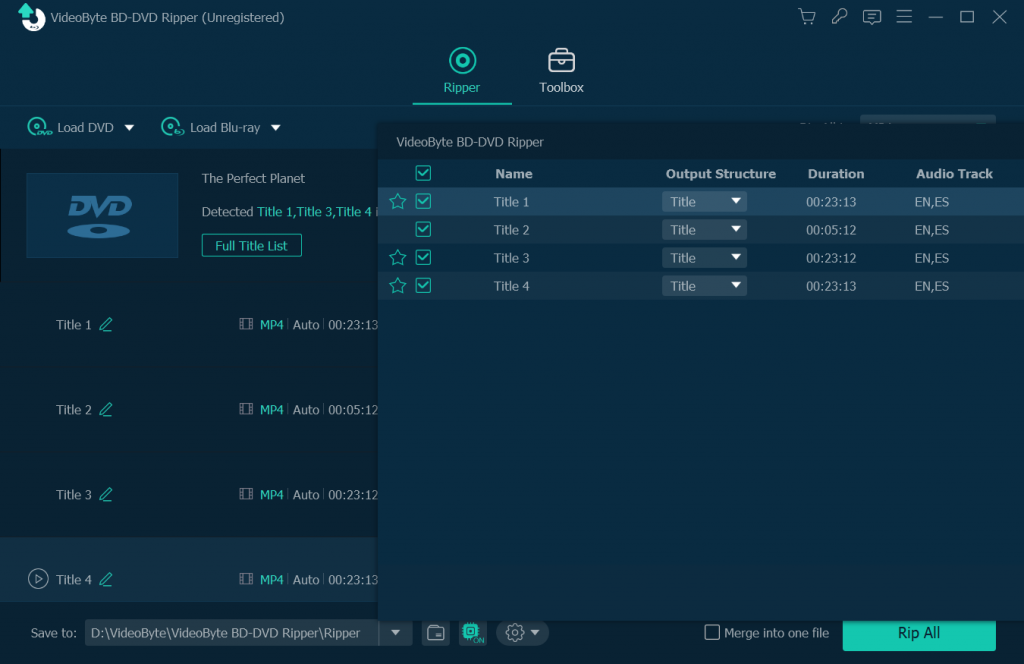
3단계. DVD에서 클립 추출
다음을 클릭하세요. 가위 아이콘 클립 옆에. 절단 인터페이스로 이동됩니다.
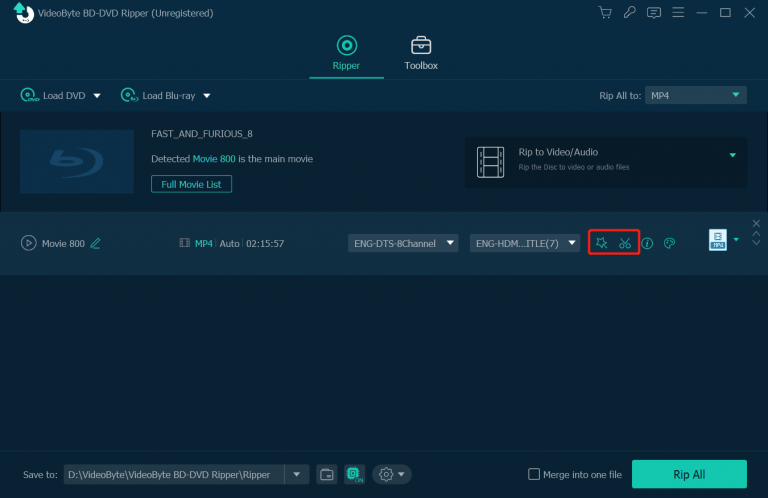
특정 클립을 추출하려면 비디오에서 잘라내고 싶은 시작점과 끝점을 드래그합니다. 이런 식으로 여러 개의 클립으로 잘라낼 수 있습니다. 편집 프로세스가 완료되면 "구하다".
VideoByte BD-DVD Ripper를 사용하면 자막, 오디오 트랙, 효과 추가 등을 추가할 수도 있습니다. 앱을 다운로드하고 직접 편집 기능을 살펴보세요!
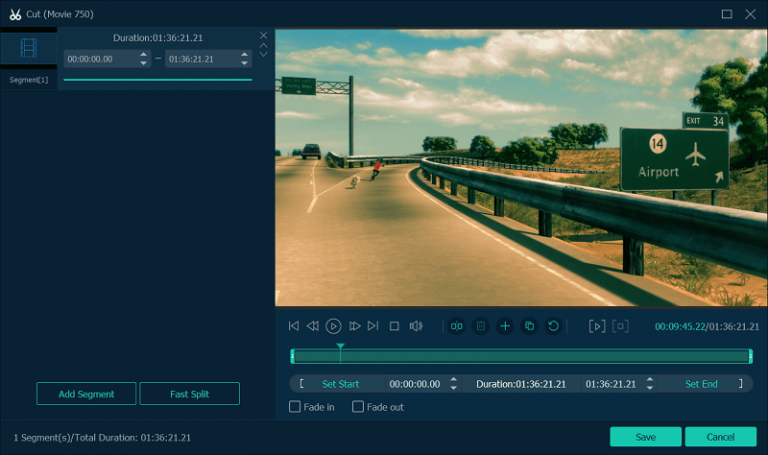
4단계. 출력 설정 조정
"를 클릭하세요모두 추출오른쪽 상단 모서리에 있는 ” 버튼을 클릭합니다. 그러면 출력 형식을 선택할 수 있는 목록이 나타납니다. 높은 호환성을 선호하는 경우 다음을 선택할 수 있습니다. MP4. 무손실 출력 품질을 원하신다면, MKV 좋은 선택입니다. Mac을 사용하는 경우 다음을 선택할 수 있습니다. MOV.
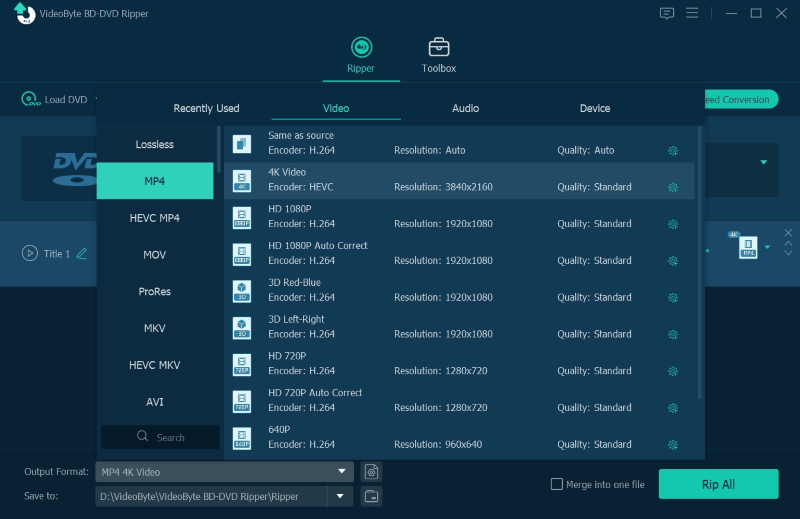
5단계. DVD 영화 디스크 추출
위의 단계를 마치면 이제 "모두 추출DVD에서 비디오 클립을 복사하여 디지털 파일로 저장하려면 오른쪽 하단에 있는 ” 버튼을 클릭하세요.
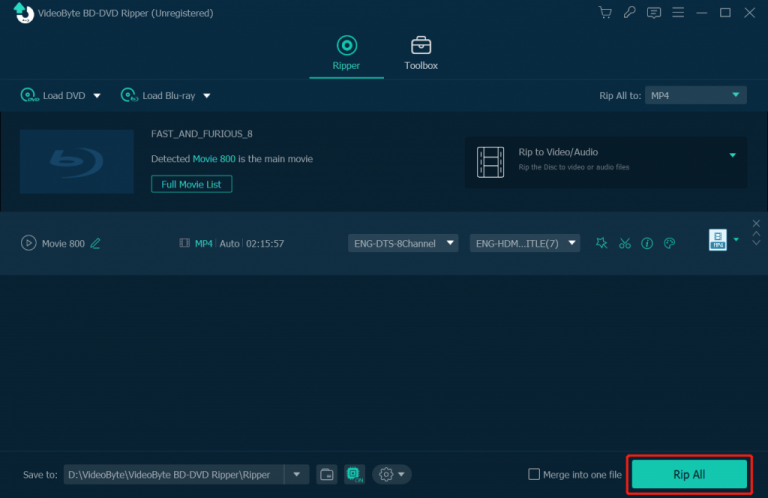
핸드브레이크를 사용하여 DVD에서 비디오 클립을 추출하는 방법(비보호 DVD에만 해당)
DVD에서 비디오 클립을 잘라내고 리핑하는 다양한 기능을 갖춘 DVD 리퍼인 VideoByte BD-DVD 리퍼와 달리 Handbrake는 내장된 편집기가 없는 DVD 리핑용으로 특별히 설계된 소프트웨어입니다.
리눅스, 맥, 윈도우와 호환 가능, 수동 브레이크 오픈 소스이며 무료로 사용할 수 있습니다. 이를 통해 다음을 수행할 수 있습니다. DVD를 디지털 형식으로 변환 컴퓨터에서 완전 무료로. DVD 영화에서 비디오를 추출하려고 하면 비디오 제목을 선택하고 비디오를 압축할 수 있습니다.
그러나 핸드브레이크는 보호되지 않은 DVD 리핑에만 작동합니다.. 즉, 상업용 DVD 영화에서 클립을 잘라내는 데 도움이 되지 않습니다. 이러한 단점을 감안하여 Handbrake로 DVD를 MP4로 리핑하고 다른 비디오 편집기로 클립을 잘라내는 것이 좋습니다.
팁:
복사 방지된 DVD 영화를 잘라서 추출해야 합니까? 전문가 VideoByte BD-DVD 리퍼 복사 방지를 우회하고, 클립을 자르고, 한 번에 MP4로 리핑할 수 있으므로 필요한 모든 기능이 있습니다.
1단계: HandBrake에 DVD 콘텐츠 로드
HandBrake를 다운로드하고 설치한 후 DVD 디스크를 드라이브에 삽입합니다. 그런 다음 "원천” 버튼을 클릭하여 DVD 콘텐츠를 검색하고 HandBrake에 로드합니다.
2단계: 출력 설정 조정
소스 DVD 영화를 로딩한 후 “제목” 섹션에서 출력할 제목을 선택할 수 있습니다. 그런 다음 “목적지” 섹션을 클릭하고 “검색”를 클릭하여 복사한 비디오를 저장할 대상 폴더를 선택하세요.
3단계: DVD에서 클립 추출 시작
이제 모든 힘든 작업이 끝났고, 당신이 해야 할 일은 "시작DVD에서 비디오 클립을 추출하려면 창 상단의 "를 클릭하세요.

VLC 미디어 플레이어를 사용하여 DVD에서 비디오 클립을 추출하는 방법(무료이지만 제한됨)
세 번째 방법은 크로스 플랫폼 멀티미디어 플레이어이자 미디어 변환기인 VLC를 사용하여 사용자가 비디오 및 오디오 파일을 일반 형식으로 변환하는 데 도움을 주는 것입니다. 따라서 VLC를 다음과 같이 사용할 수 있습니다. 무료 DVD 리퍼 DVD에서 비디오를 추출하고 직접 재생할 수도 있습니다.
핸드브레이크에 비해 VLC는 복사 방지된 일부 DVD 영화를 복사할 수 있습니다.. 그러나 타이틀과 챕터를 모두 선택할 수 있는 VideoByte BD-DVD 리퍼와 달리 DVD에서 비디오 클립을 추출할 때 VLC는 타이틀 선택만 지원합니다. 게다가 VLC는 사용하기 쉽지 않기 때문에 초보자에게는 문제가 발생할 수 있습니다. VLC 미디어 플레이어를 사용하여 DVD에서 비디오 클립을 추출하는 방법에 대한 아래 가이드를 볼 수 있습니다.
1단계. VLC 실행 및 DVD를 VLC로 가져오기
VLC를 설치하고 엽니다. DVD를 드라이브에 넣고 "미디어” 버튼을 클릭한 다음 “변환/저장” 계속해서 말씀드리겠습니다.
2단계. 설정 조정
“로 이동디스크” 섹션에서 먼저 “DVD" 안에 "디스크 선택“. 그런 다음 “검색” 버튼을 눌러 출력 폴더를 재설정합니다. 다음으로, MP4로 리핑하려는 “제목”을 설정합니다. 단계를 완료한 후 “변환/저장".
3단계. DVD를 MP4로 추출 시작
팝업 창에서 프로필 형식을 설정할 수 있습니다. 코덱, 비트 전송률, 프레임 속도, 해상도 및 자막. 마지막으로 "시작” VLC가 DVD를 MP4로 리핑하도록 합니다. 비디오와 함께 비디오 편집기를 사용하여 클립을 잘라낼 수 있습니다.
VLC를 사용하여 DVD를 리핑할 때 종종 실패할 수 있습니다. 오픈 소스이기 때문에 VLC는 VideoByte처럼 버그를 수정하기 위한 정기적인 업데이트를 릴리스하지 않습니다. DVD가 많거나 DVD에서 여러 비디오 클립을 추출해 보십시오., 시도해 보시기 바랍니다. VideoByte BD-DVD 리퍼. 빠르고 원활하게 작동하며 리핑 및 편집 기능을 제공하므로 DVD에서 비디오 클립을 손쉽게 직접 리핑할 수 있습니다.
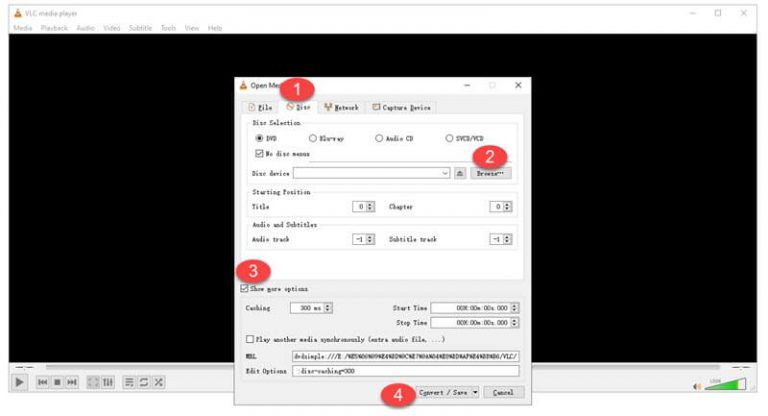
3가지 유용한 방법: 자신에게 맞는 것을 선택하세요
| 리퍼 | 특징 | 다음에 가장 적합 |
|---|---|---|
| VideoByte BD-DVD 리퍼 | 보호된 DVD와 보호되지 않은 DVD를 모두 300개 이상의 디지털 형식으로 추출합니다. 자르기, 병합, 회전 등 다양한 편집 기능 |
DVD 영화, TV 시리즈, 직접 만든 DVD 등에서 비디오 클립을 잘라내고 추출하세요. |
| 수동 브레이크 | DVD를 인기 있는 포맷으로 무료로 변환 파일 크기를 줄여주는 비디오 압축기 | 집에서 만든 DVD를 인기 있는 형식으로 변환 |
| VLC | 무료 오픈 소스 미디어 플레이어 및 리퍼 일반적인 유형의 복사 방지 해독 | 특정 복사 방지 기능을 사용하여 일부 DVD에서 비디오 파일 추출 |
결론
DVD에서 파일을 추출하는 데 도움이 되도록 3가지 유용한 도구(VideoByte, HandBrake, VLC)를 수집하여 단계별 가이드를 보여드립니다. HandBrake와 VLC와 같은 무료 도구는 홈메이드 DVD를 디지털 포맷으로 리핑하고 비디오 클립을 자르기 위해 다른 비디오 편집기를 찾는 것을 마다하지 않는다면 시도해 볼 만한 가치가 충분히 있습니다.
안전한 노력과 시간을 원한다면, 모든 기능이 포함된 VideoByte BD-DVD 리퍼를 살펴보세요. 다양한 편집 기능으로 DVD에서 비디오 클립을 잘라내고, 자막과 오디오 트랙을 추가하고, 6배로 작동하여 디지털 비디오로 리핑할 수 있습니다. VideoByte에 관심이 있으신가요? 다운로드 버튼을 클릭하고 지금 무료 체험판을 시작하세요!